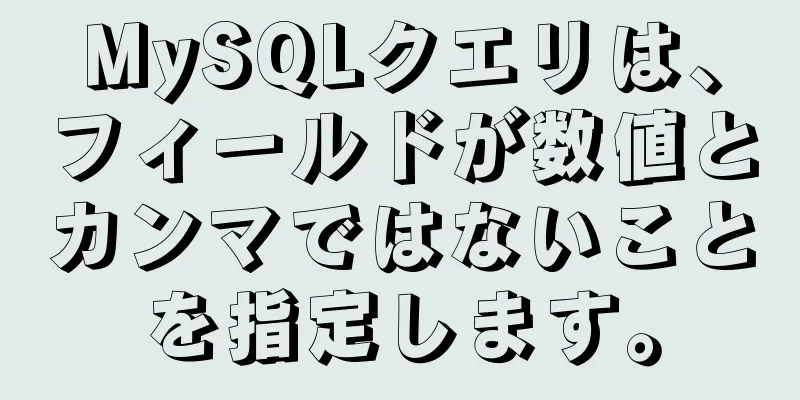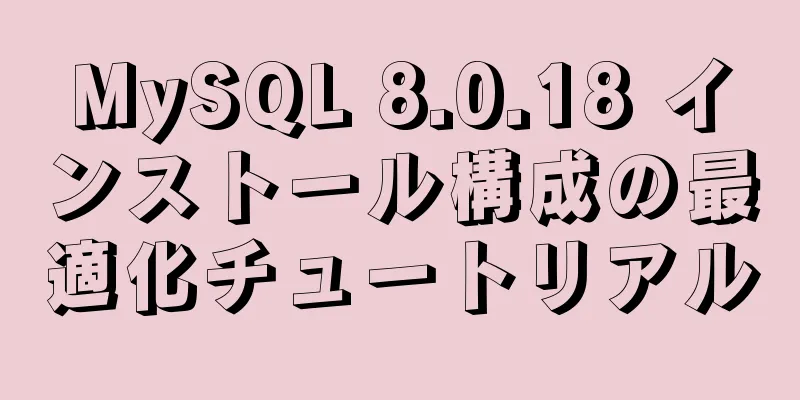Windows 10 システムで nginx ファイル サーバーを構成するためのグラフィック チュートリアル

|
Nginx の公式 Web サイトから Windows バージョンの Nginx をダウンロードします。 http://nginx.org/en/download.html
ダウンロードしたソフトウェア パッケージを解凍します。 知らせ: 解凍されたパッケージのパスに中国語の文字を含めることはできません。含めると、Nginx サービスを開始できません。
Nginx サービスを開始します。 「Windowsキー+Rキー」で実行を開き、「cmd」と入力して「DOSターミナル」に入ります C:\Users\Administrator>f: F:\>cd GX\nginx-1.16.1 # 開始コマンド F:\GX\nginx-1.16.1>start nginx F:\GX\nginx-1.16.1>
サービスが正常に開始されると、タスクマネージャーに2つの「nginx」プロセスが表示されます。
設定ファイルを変更し、Nginxを再起動します。 「nginx.conf」ファイルの「HTTPSサーバーブロック」の上に次の行を追加します。
# ファイルマネージャーを追加 # ディレクトリの自動インデックスをオンにして表示します。
# ファイルサイズを表示する autoindex_exact_size on;
# ファイルの時刻を表示します。autoindex_localtime on;
サーバー{
聞く 8888;
サーバー名 ローカルホスト;
# ローカル ファイル パス # 論理ディスク F:\ 全体をディレクトリ パスとして直接使用することはできません。 F:\ を使用する必要があります。英語のディレクトリ名ルート F:\GX\Chiron;
}Nginx サービスを再読み込み # Nginx サービスを再ロードします。コマンド F:\GX\nginx-1.16.1>nginx.exe -s reload F:\GX\nginx-1.16.1> Web ブラウザ アクセス検証: ここでは、テスト用に「F:\GX\Chiron」ディレクトリに「test.txt」ファイルを作成しました。アクセス アドレス: http://ip:port
知らせ: 1. 正常にダウンロードするには、ディレクトリ名とファイル名に英語の文字を使用する必要があります。 2. 中国語の文字を含むファイルは文字化けして表示され、ダウンロード時に「500 内部サーバー エラー」エラーが報告される場合があります。Windows 版 Nginx の関連コマンド: nginx -s stop // nginxを停止する nginx -s reload //nginxをリロード nginx -s quit // nginxを終了 nginx を起動 // nginx を起動 PC を起動時に自動的に起動するように C:\Users\Administrator\AppData\Roaming\Microsoft\Windows\Start Menu\Programs\Startup を設定し、上記のディレクトリに「nginx.exe」のショートカットを作成します。
要約する 上記は、Windows 10 システムで nginx ファイル サーバーを構成する方法について紹介したものです。お役に立てば幸いです。ご質問がある場合は、メッセージを残してください。すぐに返信いたします。また、123WORDPRESS.COM ウェブサイトをサポートしてくださっている皆様にも感謝申し上げます。 以下もご興味があるかもしれません:
|
<<: MySQLデータベースのマスタースレーブレプリケーションの長い遅延に対する解決策
>>: Vue Element-ui フォーム検証ルールの実装
推薦する
Mysqlはブール型の演算を設定します
Mysqlはブール型を設定します1. Tinyintタイプテストテーブルを作成し、blフィールドをブ...
デザインにおいて無視できないインタラクティブデザインにおける製品状態の分析
製品デザインのプロセスにおいて、デザイナーは常に写真を非常に美しくすることを好みます。仮想ページのコ...
MySQL 5.6 のインストール手順(画像とテキスト付き)
MySQL はオープンソースの小規模リレーショナル データベース管理システムです。現在、MySQL...
HTMLタグを閉じるのを忘れないでください
Web 標準に準拠した Web ページの構築は、jb51.net が常に全員と議論しているトピックで...
Alibaba Cloud Linux CentOS 7.2 で自作 MySQL のルートパスワードを忘れた場合の解決方法
検証環境: [root@~~/]# rpm -qa | grep mysql mysql-5.6.2...
MySQL無料インストール版のパスワードの設定と変更に関するチュートリアル
ステップ 1: 環境変数を構成する (解凍パス: G:\mysql\mysql-5.7.21-win...
フロントエンドアプリケーションのjenkins+gitlab+nginxデプロイメント
目次関連する依存関係のインストールドッカーDockerでJenkinsをインストールするDocker...
HTML 順序なしリスト 箇条書き 画像を使用した CSS の記述
少なくとも 5 冊のベストセラー書籍の順序なしリストを含む HTML ページを作成します。各書籍の前...
Quickjs は JavaScript サンドボックスの詳細をカプセル化します
目次1. シナリオ2. 基盤となるAPIを簡素化する2.1 自動的に破棄を呼び出す2.2 VM値を作...
MySQLクライアント認証後の接続失敗の問題に対する完璧なソリューション
MySQL 環境をローカル (192.168.1.152) にデプロイし、リモート クライアント 1...
IDEAでVUEプロジェクトをデバッグするための詳細な手順
js コードをデバッグするには、コード内にデバッガーを記述するか、Chrome で毎回ブレークポイン...
Ubuntu の MySQL のパラメータ ファイル my.cnf の詳細な分析
序文MySQL に関する私の理解に基づくと、パフォーマンスの最適化作業やマスター スレーブ レプリケ...
MySQLは適切なストレージエンジンを選択します
データベースに関して最もよく聞かれる質問の 1 つは、現在のビジネス ニーズを満たす MySQL の...
LinuxカーネルマクロContainer_Ofの詳細な説明
目次1. 構造体はメモリにどのように保存されますか? 2. container_ofマクロ3. 型4...
ハッシュテーブルのJavaScript実装の詳細な説明
目次1. ハッシュテーブルの原理2. ハッシュテーブルの概念3. ハッシュ競合問題1. チェーンアド...